如果您遇到了一個文件檔案並且想要對其進行編輯。但發現該檔案是掃描文件、影象格式或限制編輯。你應該怎樣做?
事實上市面上已有許多可用的 OCR 軟體解決方案可以幫助解決此類問題。如果您正在尋找這樣一款軟體,那你可以繼續閱讀下去。本文將列出了適用於 Mac 平臺的 7 款最佳 OCR 軟體,這些軟體已被證明是 2025 年最好的。
首先,讓我們看一下 PDNob圖片轉文字:一款適用於 Mac 的新 OCR 軟體工具。
1. PDNob圖片轉文字 - 適用於 Mac 的最佳 OCR 軟體
PDNob Image Translator是一款多功能軟體工具,可讓使用者在 Mac 上使用 OCR 演算法從影象中捕獲、識別和翻譯文字。它在掃描的影象和文件、Microsoft Word 和 Excel 檔案、PDF 以及其他檔案格式中執行 OCR 掃描。
要開始使用,請從 PDNob 商店啟動 Mac OS 版本的 PDNob Image Translator。
PDNob Image Translator 同時支援 macOS 12.0 和更新版本。
然後,按照以下步驟對您的文件執行 OCR 掃描:
- STEP1: 從您的裝置中開啟 PDF 檔案。然後,按Command + 1執行螢幕截圖功能,或從選單欄中選擇捕獲文字。
- STEP2: 按住滑鼠左鍵並拖動滑鼠選擇要擷取的文字,然後鬆開。
- STEP3: OCR 掃描過程完成後,會出現一個帶有可編輯文字的彈出框。複製 OCR 文字並將其貼上到選擇的文字編輯器中。此外,您可以單擊翻譯底部將文字翻譯成另一種語言。


現在,讓我們看看 2025 年 Mac 的其他 6 大 OCR 軟體。
2. ABBYY FineReader Pro - 適用於MAC的OCR軟體
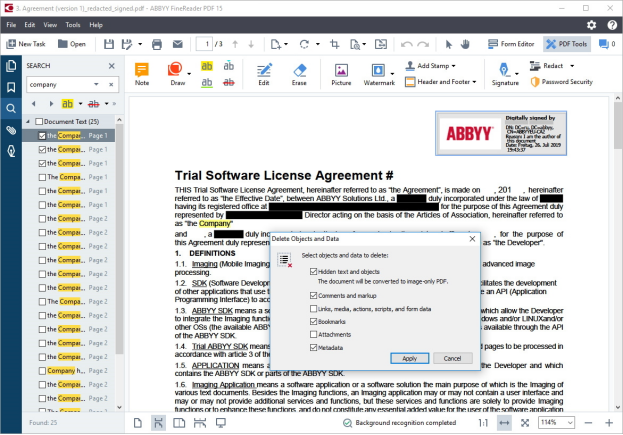
ABBYY FineReader Pro 是一款離線 PDF 軟體工具,在專業 OCR 引擎的幫助下,為使用者提供了一組工具來組織、檢視、建立、保護、轉換和編輯文字。使用此軟體,您可以輕鬆編輯數字和掃描的 PDF 檔案;使用旨在簡化日常工作的基於 AI 的 OCR 技術糾正整個句子和整個佈局。
- 容易上手,無需花費太多時間學習就可以讓你獲取高質量的識別結果。
- 適用於 Mac 和 Windows。
- Mac支持OCR 批量識別。
- 允許您自動執行任務、合併和拆分 PDF 檔案。
- 它沒有免費版本。成本可能對小企業不友好。
- 沒有翻譯服務。
3. Adobe Acrobat
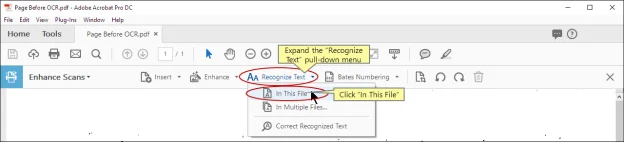
Adobe Acrobat 是一款通用工具,可幫助完成與 PDF 相關的所有任務:建立、編輯、轉換、共享、檢視、簽名、加密、搜尋、複製文字、標記和匯出各種檔案格式。它是適用於 Mac 的免費 OCR 軟體。Adobe Acrobat 允許您轉換和編輯 PDF 檔案,以及在您的裝置上檢視和閱讀它們。
- 能夠為 Mac 進行批次 OCR。
- OCR識別PDF和圖片。
- 支援多種語言。
- 準確性取決於所用 PDF 的質量。
- 較難上手。
4. Foxit PhantomPDF
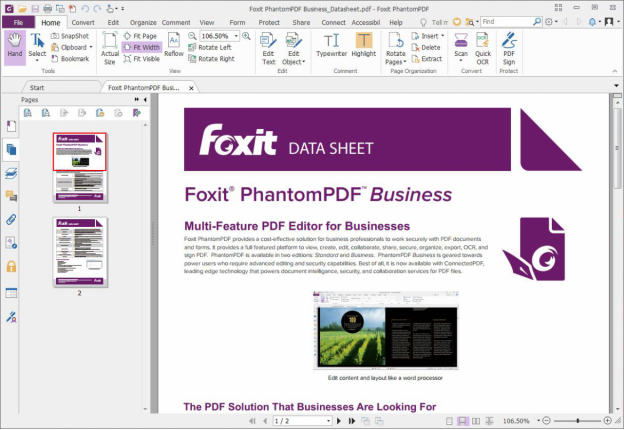
Foxit PhantomPDF 是一款適用於 Mac OS 的免費且易於使用的 OCR 軟體。它在其使用者友好的介面中包含強大的功能,可以編輯掃描的多頁 PDF 和 OCR 文件檔案。它允許使用者編輯掃描的 PDF 文件,將 PDF 轉換為文字和影象格式,以及閱讀和搜尋轉換後文件的內容。
- 乾淨、直觀的介面。
- 將多個檔案批次轉換為文字格式。
- 很好的文字編輯工具。
- 保留原始格式。
- 價格較貴;
- 在影象較多的文件上 OCR 效能較差。
- 僅支援 PDF。
5. Able2Extract
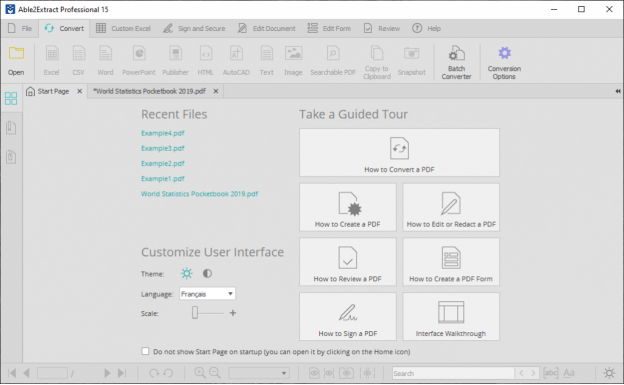
Able2Extract 是 Adobe Acrobat 的安全、功能豐富的替代品,它還兼作 Mac OS 的 PDF OCR 軟體。它可以一步完成PDF檔案的OCR轉換,並從掃描的紙質文件、數字影象和網頁上的影象中識別文字。
- 支援批次OCR。
- 可以將掃描的 PDF 表格提取到 Excel 表格中。
- 改進了多語言支援。
- 具有成本效益。
- 需要花時間學習如何瀏覽其使用者介面。
- 不保留格式,僅保留文字。
- 在帶有影象的 PDF 檔案中 OCR 會減慢速度。
- OCR 精度不穩定。
6. Google Docs

Google Docs是一個免費的基於雲的程式,它提供了用於線上建立和編輯文件、電子表格和簡報的工具。您可以透過 Google Drive 或 Gmail 訪問它。除了將掃描的 PDF 檔案直接轉換為可編輯格式的功能外,Google Docs 還提供免費的線上 OCR 功能以從影象中提取文字。
- 支援 PDF、Word、ODT、.rtf、.txt、HTML、ePub;
- 支援PDF和影象。
- 它提供免費的OCR服務;您只需要一個 Google 帳戶。
- OCR 精度不穩定。
- 需要幾個步驟才能完成 OCR。
7. OneNote
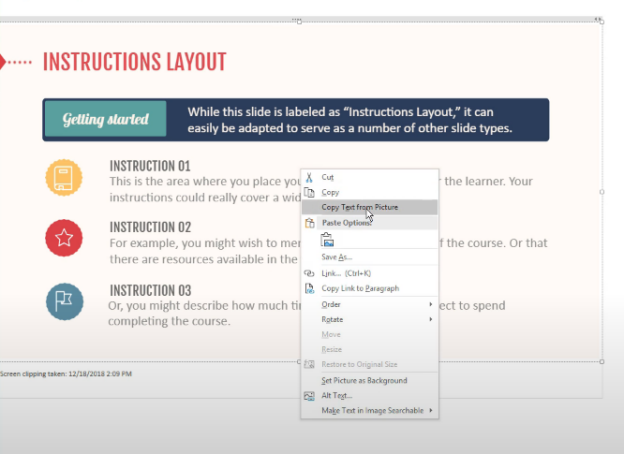
Microsoft的OneNote是一個程式,可讓您在所有桌面、移動裝置和 SkyDrive 帳戶上做筆記並同步它們。OneNote 嵌入了 PDF 檔案的 OCR 掃描功能,允許使用者編輯、註釋和複製 PDF 檔案和影象中支援格式的文字,並將其直接貼上到 OneNote 中。
- 支援影象和PDF檔案。
- 便於使用。
- 提供免費的 OCR 掃描。
- 它能支援所有作業系統系統。
- OCR 可能會失敗。
- Mac 沒有批次 OCR。
- 不保留任何格式。
適用於Mac最好的 OCR 軟體是什麼?
當您想對文件進行 OCR 時,您會對各種各樣的選擇感到困惑和不知所措。Mac 上最好的 OCR 軟體是什麼?哪一個適合你?你的第一選擇應該是什麼?
不用擔心,我們為此製作了這張表,幫助您更快更好的做出正確的決定。
| OCR格式 | Mac桌面應用程式 | 快速掃描 | 掃描準確度 | 評分 | 價格 | |
|---|---|---|---|---|---|---|
| PDNob Image Translator | 即時截圖 | √ | √ | 非常準確 | ☆☆☆☆☆ | NT$489/月 |
| Foxit PhantomPDF | PDF和圖像 | √ | √ | 非常準確 | ☆☆☆☆ | $139 |
| ABBYY FineReader Pro for Mac | PDF和圖像 | √ | √ | Very Accurate | ☆☆☆☆ | $119.99 |
| Adobe Acrobat | √ | √ | 非常準確 | ☆☆☆ | $14.99/月 | |
| Able2Extract | √ | √ | 非常準確 | ☆☆☆ | $149 | |
| Google Docs | PDF和圖像 | × | × | 較好 | ☆☆ | 免費 |
| OneNote | PDF和圖像 | × | × | 較好 | ☆☆ | 免費 |
強烈推薦購買 PDNob圖片轉文字:
- 每個人都希望事情儘快完成。該軟體工具快速且易於使用:您只需開啟影象和/或 PDF 檔案並使用鍵盤快捷鍵啟用其螢幕截圖功能,您將在檔案上執行以掃描可編輯的文字。
- 並且,它還支援批次識別文本。
- 它與幾乎所有影象和 PDF 檔案格式相容,因此您無需以任何方式受到限制。
- 同時,它支援 100 多種語言並提供準確的翻譯。
- 此外,OCR 軟體工具是完全可定製的;您可以設定適合您隨時執行 OCR 的自定義鍵盤快捷鍵。
結論
很多時候,免費的 OCR 掃描工具常常無法提供足夠準確的識別結果。甚至,大多數用於 Mac 的付費 OCR 軟體都無法提供專業的結果。但是,PDNob Image Translator 會是你的最佳OCR識別軟體:它功能強大、易於使用且可靠。此外,它價格實惠,因此您可以在獲得專業效果的同時無需擔心預算不足。